Comment désactiver Gemini sur Android est un problème qui intéresse de nombreuses personnes lorsqu'elles souhaitent désactiver l'assistant IA. Bien qu'il prenne en charge de nombreuses fonctionnalités intelligentes, de nombreux utilisateurs se sentent gênés et souhaitent supprimer Gemini AI de leurs téléphones.
 |
| Comment désactiver Gemini sur Android dans les applications |
L'article d'aujourd'hui vous expliquera comment désactiver Gemini AI sur Android en quelques étapes simples, suivez-le.
Comment désactiver facilement Gemini dans la recherche Google sur Android
L'assistant Gemini AI est intégré à la recherche Google sur Android, mais vous pouvez le désactiver si vous ne souhaitez pas l'utiliser. Vous pouvez désactiver Gemini AI sur Android dans l'application Recherche Google en suivant ces étapes :
Étape 1 : ouvrez l’application Google sur votre téléphone et appuyez sur l’avatar de votre compte Google dans le coin supérieur droit de l’écran.
Étape 2 : Continuez à sélectionner « Paramètres ».
Étape 3 : Faites défiler vers le bas et sélectionnez « Général ».
Étape 4 : Dans la section « Afficher Gemini », désactivez l’option permettant d’utiliser Gemini pour le désactiver dans la recherche.
 |
| Comment désactiver rapidement Gemini sur un appareil Android |
Comment désactiver Gemini de l'application de messagerie sur un téléphone Android
Si vous remarquez que Gemini AI apparaît dans l'application de messagerie sur votre téléphone Android et que vous souhaitez le désactiver, suivez ces étapes :
Étape 1 : ouvrez l’application Google Messages pour supprimer l’application Gemini sur Android. Sur l'interface principale, cliquez sur l'icône Gemini, puis cliquez sur l'avatar personnel situé dans le coin droit de l'écran pour accéder aux paramètres.
Étape 2 : Sur cet écran, vous verrez une série d’options de paramètres d’application. Cliquez sur « Paramètres des messages » pour continuer à ajuster selon vos besoins.
Étape 3 : Vous verrez désormais l’élément Gemini affiché par défaut dans l’interface Google Messages. Désactivez simplement l'option sous « Afficher le bouton Gemini » et cet assistant n'apparaîtra pas dans l'application.
 |
| Comment désactiver Gemini de l'application de messagerie sur Android |
Comment désactiver le mode actif Gemini dans les applications Android
Certaines applications Android peuvent activer automatiquement Gemini pour aider les utilisateurs. Si vous ne souhaitez pas utiliser l'assistant Gemini, vous pouvez désactiver cette fonctionnalité en suivant les étapes suivantes.
Étape 1 : Sur votre appareil Android, ouvrez l’application Gemini.
Étape 2 : Ensuite, cliquez sur votre photo de profil ou sur vos initiales situées dans le coin supérieur droit de l'écran.
Étape 3 : Appuyez sur « Activité des applications Gemini ».
Étape 4 : En haut, cliquez sur « Désactivé » pour terminer.
 |
| Comment désactiver efficacement Gemini sur Android |
Ci-dessus, vous trouverez des instructions sur la façon de désactiver Gemini sur Android facilement et rapidement. J'espère que le partage ci-dessus vous aidera à gérer votre appareil plus facilement.
Source


![[Photo] Le président Luong Cuong et le roi de Belgique assistent à la cérémonie d'échange de documents entre le Vietnam et la Belgique](https://vstatic.vietnam.vn/vietnam/resource/IMAGE/2025/4/1/df43237b0d2d4f1997892fe485bd05a2)


![[Photo] Cérémonie d'accueil officielle du Roi et de la Reine du Royaume de Belgique](https://vstatic.vietnam.vn/vietnam/resource/IMAGE/2025/4/1/9e1e23e54fad482aa7680fa5d11a1480)
![[Photo] Le président Luong Cuong rencontre le roi Philippe de Belgique](https://vstatic.vietnam.vn/vietnam/resource/IMAGE/2025/4/1/1ce6351a31734a1a833f595a89648faf)
![[Photo] La reine du Royaume de Belgique et l'épouse du président Luong Cuong visitent la maison sur pilotis de l'oncle Ho](https://vstatic.vietnam.vn/vietnam/resource/IMAGE/2025/4/1/9752eee556e54ac481c172c1130520cd)













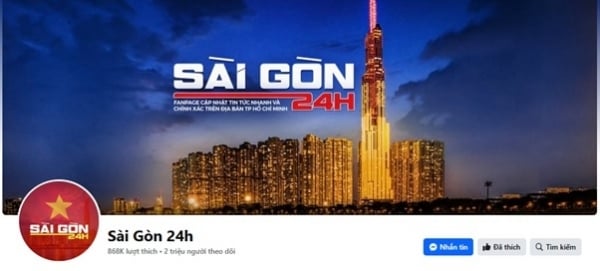



































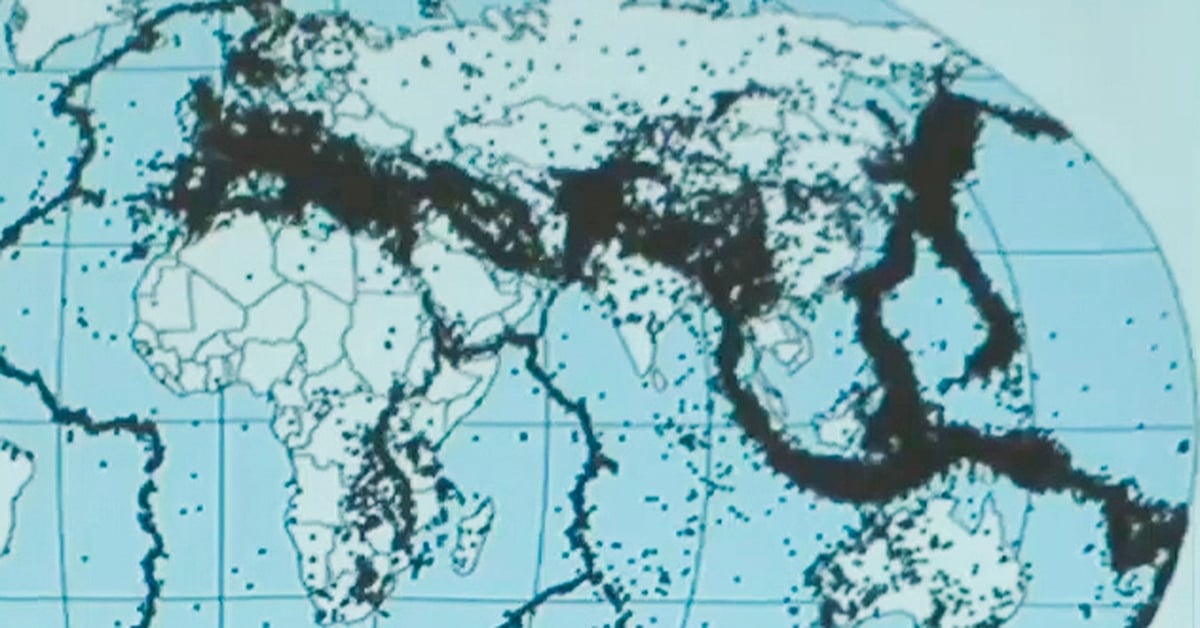



















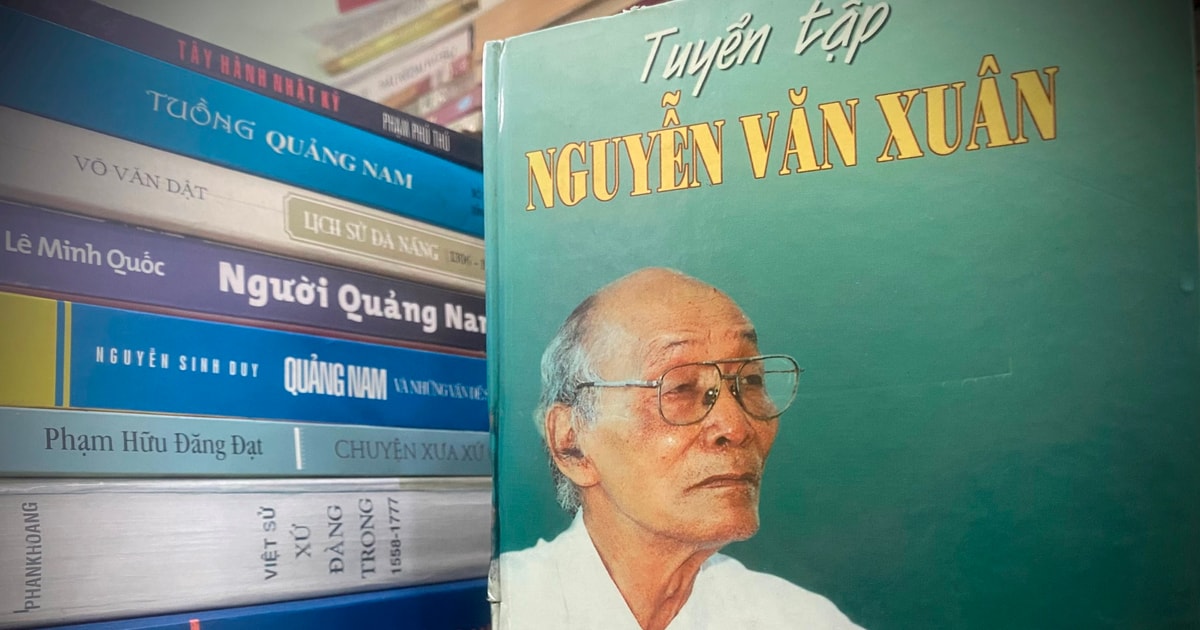











Comment (0)